按照無壓力指南正確使用“移至 iOS”
 更新於 歐麗莎 / 11年2023月09日15:XNUMX
更新於 歐麗莎 / 11年2023月09日15:XNUMX你好! 我下週將購買一部新 iPhone,我想盡快學習一種正確的方法來轉移我的舊 Android 數據。 這樣,我可以立即確保它們在 iOS 裝置上的安全。 一位朋友建議我使用 Move to iOS 應用程序,但我對它不熟悉,所以我重新考慮了。 請告訴我它是否安全,如果安全,我應該如何使用它?
您打算從 Android 裝置切換到 iOS 裝置嗎? 如果是這樣,您必須了解名為 Move to iOS 的應用程式。 這是 Apple 將資料從 Android 傳輸到 iOS(包括 iPhone)的官方方法。 如何? 看完這篇文章就會了解更多。 我們將提供以下基本信息,以幫助您更深入地了解該應用程式。 然後,將遵循其工作原理的說明,以便您可以立即執行該過程。 作為額外福利,如果您喜歡使用不同的傳輸方法,後面的部分還會提供最佳替代方案。 現在檢查它們以開始該過程。
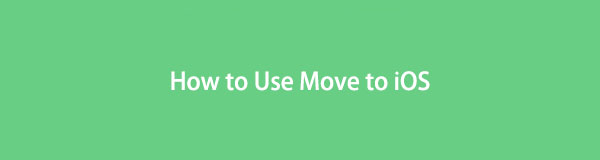
將數據從iPhone,Android,iOS,計算機傳輸到任何地方,而不會造成任何損失。
- 在iPhone,iPad,iPod touch和Android之間移動文件。
- 將文件從iOS導入到iOS或從Android導入到Android。
- 將文件從iPhone / iPad / iPod / Android移動到計算機。
- 將文件從計算機保存到iPhone / iPad / iPod / Android。
第 1 部分:什麼是遷移到 iOS
如前所述,Move to iOS 是 Apple 開發的官方應用程序,用於將資料從 Android 傳輸到各種 iOS 裝置。 它主要用於設備用戶從 Android 切換到 iOS 時,更快地將資料從舊 Android 移動到新 iOS 裝置(例如 iPhone 或 iPad)。 您所要做的就是在 Android 上安裝該應用程式並執行這些步驟。
這種轉移策略的主要優點是轉移方便。 安裝它意味著您無需將 Android 內容保存到任何備份裝置或位置。 它將直接遷移到您的新 iOS 設備,節省時間、資源和精力。
此外,Move to iOS 幾乎支援所有類型的內容或資料類型,例如訊息歷史記錄、聯絡人、相機照片和影片、日曆等。 只要您正確遵守說明,它就會安全地傳輸所有這些。 您也可以預期該過程會很順利,因為連接的主要方式是透過程式碼,這是無憂無慮的。
將數據從iPhone,Android,iOS,計算機傳輸到任何地方,而不會造成任何損失。
- 在iPhone,iPad,iPod touch和Android之間移動文件。
- 將文件從iOS導入到iOS或從Android導入到Android。
- 將文件從iPhone / iPad / iPod / Android移動到計算機。
- 將文件從計算機保存到iPhone / iPad / iPod / Android。
第 2 部分. 如何使用 Move to iOS
在開始透過 Move to iOS 傳輸之前,請記住您必須事先做什麼。 首先,Android 上的 WiFi 必須打開,並確保兩台裝置都有足夠的電池電量。 此外,iOS 裝置必須有足夠的儲存空間來容納您計劃移動的數據,尤其是當傳輸包含外部 Micro SD 中的資料時。
請依照以下步驟輕鬆使用 Apple Move to iOS:
步驟 1確保準備步驟準備就緒後,安裝 移至iOS 透過 Android 上的 Play 商店。 初始介面啟動後,選擇 繼續 > 同意查看“查找您的代碼”螢幕。 龍頭 繼續 位於輸入代碼畫面的底部。
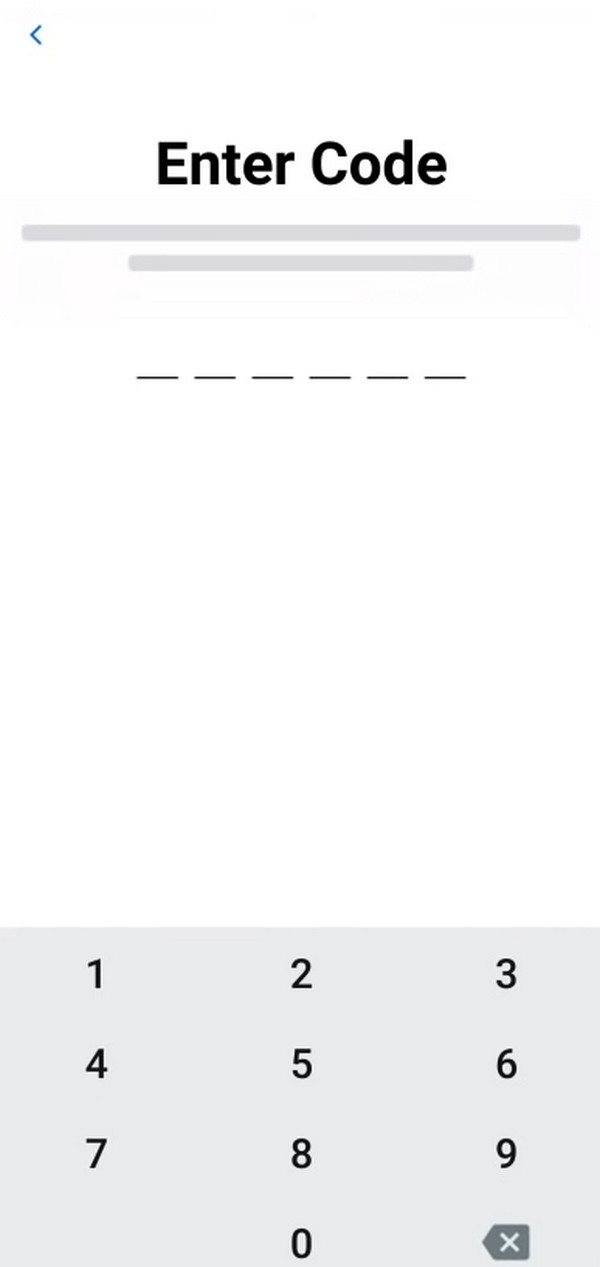
步驟 2同時,打開您的新 iOS 裝置並設定選項,直到 應用和數據 已到達頁面。 從那裡,選擇 從Android移動數據,然後點擊 繼續。 然後將出現 10 或 6 位數字的代碼。 在 Android 螢幕上輸入它以連接設備。
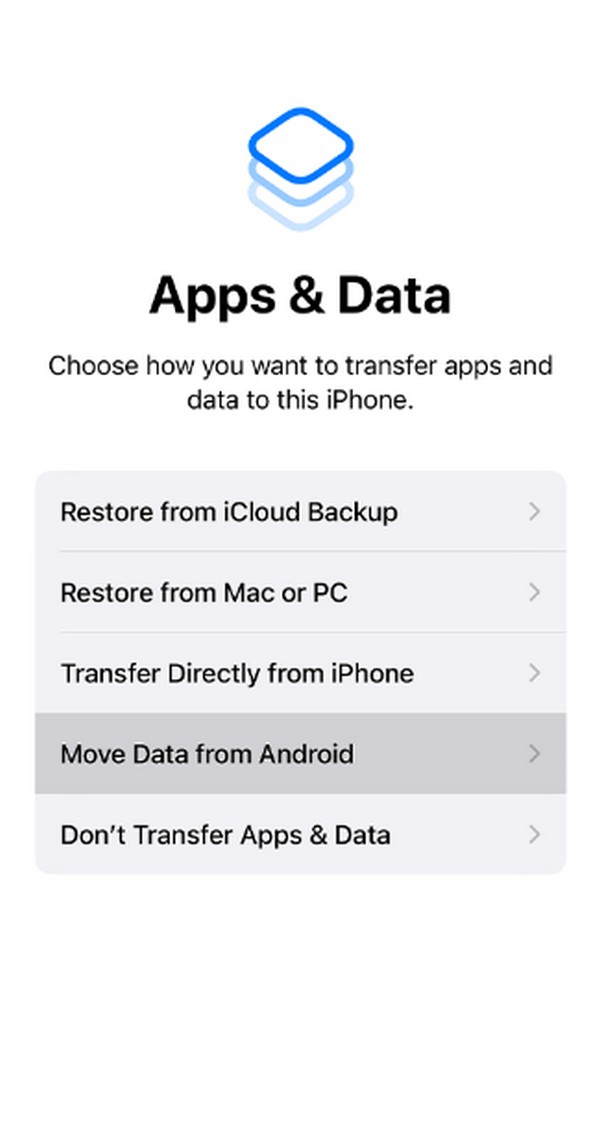
步驟 3當 轉移數據 螢幕顯示,檢查您要傳輸的資料類型,然後點擊 繼續 標籤。 然後,您的 Android 資料將轉移到 iOS 設備,您只需等待它完成即可。
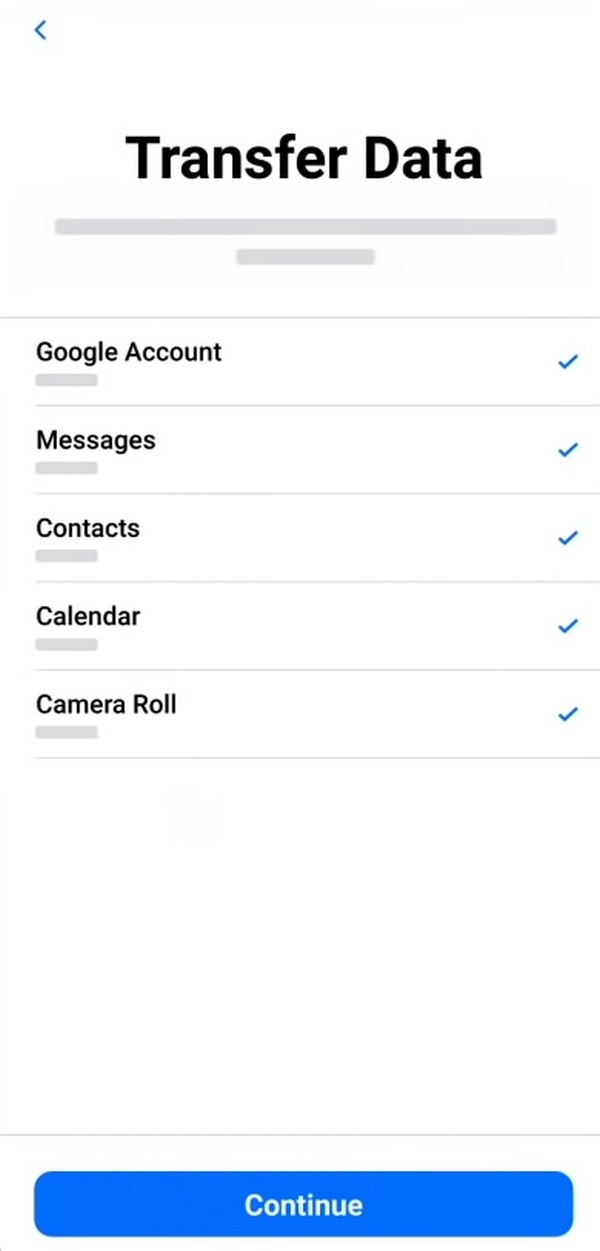
第 3 部分:遷移到 iOS 的最佳替代方案
如前所述,如果您想嘗試不同的傳輸技術,我們提供了「移動到 iOS」的最佳替代方案。 請參閱下面的內容以獲取更多資訊。
選項 1.FoneLab HyperTrans
FoneLab 超傳輸 是將資料從 Android 轉移到 iOS 的領先傳輸程式之一。 與 Move to iOS 一樣,它支援各種內容,例如照片、音樂、聯絡人、影片等。 因此,您可以使用它來傳輸文件,而不必擔心其他資料類型被遺漏。 它支援Android、iPhone和電腦之間的資料傳輸,這在其他傳輸工具和策略中並不常見。
此外,FoneLab HyperTrans 還提供其他功能,未來可能會有所幫助。 例如,HEIC 轉換器可以讓您 將 HEIC 影像轉換為 JPG 或 PNG 格式。 它還提供了一個 鈴聲製造商、聯絡人備份和聯絡人恢復功能,您將在 工具箱 部分。
將數據從iPhone,Android,iOS,計算機傳輸到任何地方,而不會造成任何損失。
- 在iPhone,iPad,iPod touch和Android之間移動文件。
- 將文件從iOS導入到iOS或從Android導入到Android。
- 將文件從iPhone / iPad / iPod / Android移動到計算機。
- 將文件從計算機保存到iPhone / iPad / iPod / Android。
了解下面的輕鬆說明,從 Android 遷移到 iOS: FoneLab 超傳輸:
步驟 1在瀏覽器上顯示 FoneLab HyperTrans 頁面,然後按一下 免費下載 一旦它的選項卡出現。 這樣,程式檔案就會保存在電腦上,以後您可以打開它。 接下來,導航安裝,安裝過程將持續幾分鐘。 準備好後,啟動傳輸程式以在桌面上啟動。
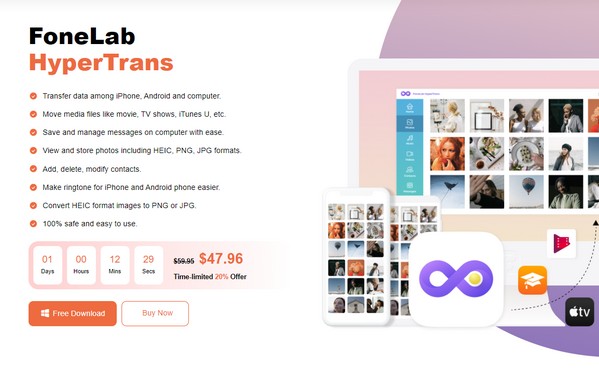
步驟 2將 USB 線連接到您的 iPhone 和 Android,以將它們連接到電腦。 或者,您也可以透過 WiFi 連線。 連接後,在程式最上面部分的選單標籤上選擇您的 Android 裝置以顯示其內容。 然後,根據您要移動的資料選擇左側的資料類型。
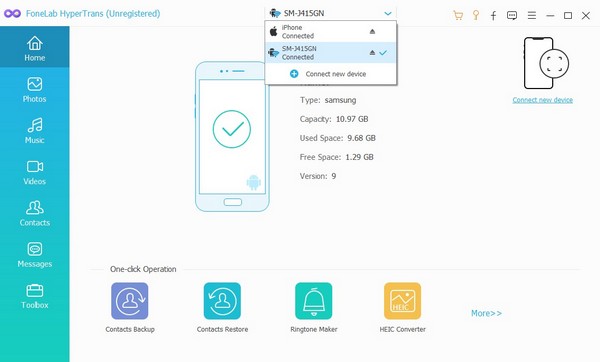
步驟 3假設你選擇了 照片,選擇性地選取要傳輸的文件,或只需選擇「全部選取」方塊即可選擇螢幕上的所有內容。 之後,點擊 電話 上半部的選項卡,將顯示已連接的裝置。 從那裡,選擇您的 iOS 裝置來傳輸您選擇的資料。
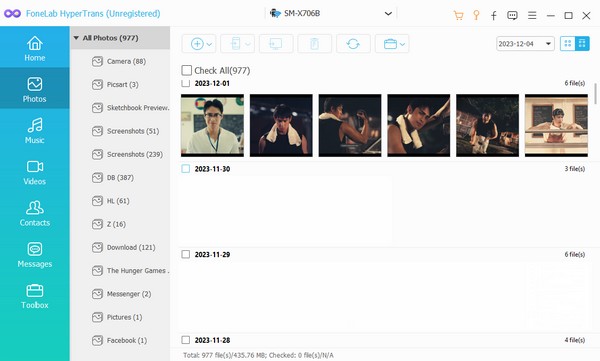
將數據從iPhone,Android,iOS,計算機傳輸到任何地方,而不會造成任何損失。
- 在iPhone,iPad,iPod touch和Android之間移動文件。
- 將文件從iOS導入到iOS或從Android導入到Android。
- 將文件從iPhone / iPad / iPod / Android移動到計算機。
- 將文件從計算機保存到iPhone / iPad / iPod / Android。
選項 2.Google 帳戶
同步您的 Google 帳戶也是將 Android 資料移至 iOS 裝置的有效策略。 這樣,同步到您帳戶的 Android 資料也可以同步到您的 iOS 上,從而使傳輸更加輕鬆。 但此方法需要互聯網,因此您必須確保連接穩定,以避免在此過程中出現任何中斷。
請依照以下簡單步驟使用 Google 雲端硬碟將 Android 移轉到 iOS:
步驟 1直接前往 設定 Android 上的應用程式並選擇 Google 選項。 如果還沒有,請登入您的 Google 帳戶,然後選擇「備份」。 在以下畫面上,選擇立即備份,以便將 Android 裝置內容同步到您的帳戶。
步驟 2接下來,打開您的 iOS 裝置並導航至 設定。 選擇 郵件 > 帳號,然後選擇 Gmail 從登入到您裝置的帳戶。 最後,在下一個畫面啟用資料類型,例如聯絡人、郵件、行事曆等,以將同步資料傳輸到其中。
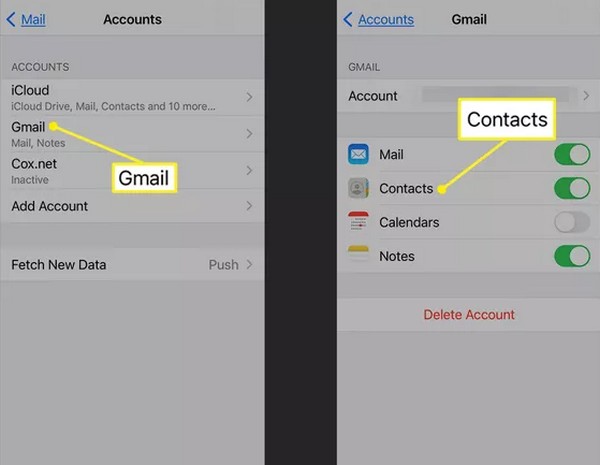
第 4 部分:有關遷移到 iOS 的常見問題解答
1. 多長時間 移至iOS 採取?
使用 Move to iOS 將資料從 Android 傳輸到 iOS 裝置通常需要 10 到 20 分鐘。 但如果您發現完成時間過長,則表示該應用程式可能發生故障。 發生這種情況時,請嘗試重新啟動該過程。
2. iPhone 設定完成後,我可以使用 Move to iOS 嗎?
不幸的是,你不能。 只有重置 iPhone 並重新設定後,才能使用「移至 iOS」。 這樣,啟動時就會顯示「從 Android 移動資料」選項。
很高興為您提供本文的有效說明和指南。 有關各種設備的更多協助,請參閱 FoneLab 超傳輸 網站。
將數據從iPhone,Android,iOS,計算機傳輸到任何地方,而不會造成任何損失。
- 在iPhone,iPad,iPod touch和Android之間移動文件。
- 將文件從iOS導入到iOS或從Android導入到Android。
- 將文件從iPhone / iPad / iPod / Android移動到計算機。
- 將文件從計算機保存到iPhone / iPad / iPod / Android。

